Så här återställer du borttagna meddelanden från WhatsApp
WhatsApp har blivit en viktig del av människansnäll. Därför är de uppgifter som är kopplade till den också av största vikt. Och den viktigaste delen av denna information är meddelandena. Därför, om meddelandena i WhatsApp raderas, söker folk efter WhatsApp återhämtning lösning. Idag kommer vi att erbjuda dig ett antal lösningar för återställning av WhatsApp-rader för både Android och iOS. Låt oss veta hur vi återställer raderade meddelanden från iPhone och Android.
Men innan vi går över till lösningarna är det detnödvändigt för att veta varför återställning av borttagna WhatsApp-meddelanden behövs. Tänk på scenariot att det finns särskilda meddelanden i ditt WhatsApp-konto som har betydelse. Och nu kan dessa meddelanden raderas av flera orsaker. Detta inkluderar oavsiktlig radering av meddelanden, skadad enhet, problem med operativsystem, problem med uppdatering av appen, stulen enhet och många fler sådana skäl. Oavsett vad som kan vara anledningen är WhatsApp-raderade chattåterställning ett måste i alla scenarier. Därför är vi här för att hjälpa dig med de nedan nämnda lösningarna för återställning av WhatsApp-meddelanden
Del 1: Hur man återställer WhatsApp-raderade meddelanden på iPhone
Först ska vi titta på hur du kan återställa raderade WhatsApp-meddelanden på iPhone. Och detta kan göras med ingen annan än Tenorshare UltData. Här är de lösningar som du måste följa för att känna till borttagna meddelandenåterställningar på iPhone
Sätt 1: Återställa raderade WhatsApp-meddelanden utan säkerhetskopiering
Med den här metoden behöver du inte längresäkerhetskopia från iTunes eller iCloud. Allt du behöver är iPhone som måste fixas. Därför är det okej om du inte har händerna på någon typ av säkerhetskopia. Följ bara stegen nedan.
Steg 1: Så fort din enhet är ansluten till datorn, kör programvaran. Nu är alternativet "Återställ data från iOS-enhet" som standard valt. Detta är samma alternativ som vi vill använda. Din enhet kommer att upptäckas automatiskt av verktyget.

Steg 2: Nu, samma skärm, välj alternativet för "WhatsApp & Attachments" från en lista med olika alternativ som tillhandahålls av verktyget. Detta hjälper till att återställa WhatsApp-data tillsammans med raderade meddelanden. Du har till och med friheten att välja "Välj alla" alternativet. Klicka nu på "Starta skanning".

Steg 3: När skanningen är klar visas alla WhatsApp-filer för dig. För att hämta borttagna WhatsApp-meddelanden väljer du alternativet "Visa bara de raderade objekten." När du väl gjort meddelanden klickar du på "Återställ". Du kan antingen återställa meddelandena på datorn eller på din iPhone.

Sätt 2: Hämta WhatsApp-meddelanden från iTunes / iCloud-säkerhetskopiering
För att använda den här metoden behöver du ensäkerhetskopiering. Detta kan antingen vara en säkerhetskopia från iCloud eller från iTunes. Vilket som helst av de nämnda alternativen kan fungera. Verktyget använder denna säkerhetskopia för att återställa dina förlorade meddelanden. Allt du behöver göra är att följa de nedanstående stegen och du kan få ditt önskade resultat.
Steg 1: När du ansluter iPhone till din PC väljer du antingen "Återställ från iCloud-säkerhetskopior" eller "Återställ från iTunes-säkerhetskopior" enligt den typ av säkerhetskopia du har. Du måste välja det läge som finns på toppen av skärmen. Därefter måste du logga in på iCloud (om du valde att återställa från iCloud-säkerhetskopia) med dina Apple-referenser.
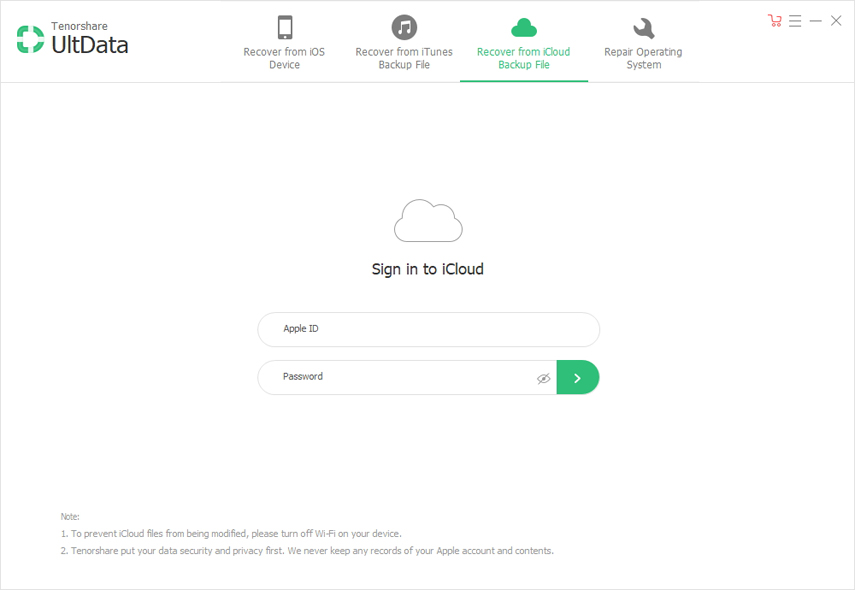
Steg 2: När du är inloggad visas en lista med iTunes / iCloud-säkerhetskopior på skärmen. Välj uppskattningskopiering enligt dina behov.

Steg 3: Välj nu WhatsApp-meddelanden du vill komma tillbaka och tryck på Nästa för att påbörja återställningen. Alla raderade WhatsApp-meddelanden kommer att hämtas och visas när processen är över.

Steg 4: Du kan sedan välja att återställa meddelandena på PC eller iPhone.
Del 2: Återställ WhatsApp-meddelanden på Android
Du tittade precis på hur du kan återställa meddelanden för iPhone. Nu är det dags för dig att titta på hur du gör samma sak för Android-enheten.
I själva verket behöver du inte använda någotprogramvara för detta. Appen tar själv säkerhetskopiering av data varje dag klockan 16.00. Därför kan du alltid återställa WhatsApp-meddelanden från säkerhetskopian. Appen har säkerhetskopiering av de senaste sju dagarna, vilket räcker för att du kan få dina meddelanden. Följ stegen nedan för att lösa problemet.
Du måste avinstallera och installera igen WhatsApp-appen på din enhet. När verifieringen av ditt nummer är klar får du en popup-ord som säger Backup. Klicka på Återställ >> Nästa.

Så snart återställningsprocessen är klar kan du se de raderade meddelandena i din app.
Lång historia kort, vi tittade bara på huråterställa raderade WhatsApp-meddelanden på iPhone och Android-enhet. Återställa raderade meddelanden på iPhone kan göras med hjälp av Tenorshare iPhone Data Recovery (Ultdata). Det är det ultimata verktyget och är lätt att använda. Återställning av meddelanden på Android kan göras med hjälp av lokal backup. Var artikeln hjälpsam? Om ja, skriv till oss genom att kommentera nedan.









